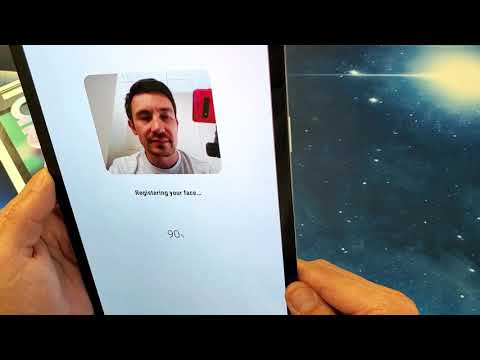
Contenuto
Il tentativo più recente di Samsung di entrare nel mercato dei computer desktop è dimostrato da una linea Galaxy Tab S in costante miglioramento. L'ultimo Galaxy Tab S4 è dotato di hardware e software impressionanti ma, soprattutto, ha anche più funzionalità di sicurezza. Questo tablet ora è dotato di sensori di riconoscimento facciale, quindi ora può utilizzare il viso registrato di un utente per sbloccare lo schermo. Si sbarazza del sensore di impronte digitali e invece ora ha Intelligence Scan per rilevare il viso e l'iride di un utente (per la scansione degli occhi). La tecnologia Intelligence Scan utilizza l'impressionante fotocamera frontale da 8 MP per riconoscere un viso e gli occhi. Se ti stai chiedendo come configurare Face Unlock sul tuo Galaxy Tab S4, segui i passaggi seguenti.
Come impostare Face Unlock (Face Recognition) su Galaxy Tab S4
- Da una schermata Home, scorri verso l'alto o verso il basso dal centro del display per accedere alla schermata delle app.
- Apri l'app Impostazioni.
- Tocca Biometria e sicurezza.
- Dalla sezione Biometria, tocca Riconoscimento facciale.
- Immettere il PIN, la password o la sequenza correnti, se richiesto.
- Per la prima configurazione:
- Rivedi la dichiarazione di non responsabilità, quindi tocca OK.
- Rivedi le informazioni, quindi tocca CONTINUA.
- Se presente, seleziona un'opzione di blocco dello schermo (ad esempio, Sequenza, PIN, Password) quindi segui i passaggi per completare il processo.
- Rivedi le informazioni, quindi tocca CONTINUA.
- Tenendo il telefono a una distanza di 8-20 pollici, posizionare il viso all'interno del quadrato visualizzato sullo schermo.
- Dalla schermata Riconoscimento più rapido, tocca l'interruttore per attivare o disattivare.
- Tocca OK (in basso).
- Se presente, tocca l'interruttore Notifiche (in alto a destra) per attivare o disattivare l'opzione.
- Tocca FINE.
- Quando è attivo, configura uno dei seguenti:
- Nascondi contenuto. Tocca per attivare o disattivare.
- Solo icone di notifica. Tocca per attivare o disattivare.
- Trasparenza. Fai scorrere la barra blu verso sinistra o verso destra per regolare il livello mentre visualizzi l'anteprima in alto.
- Colore del testo con inversione automatica. Tocca per attivare o disattivare. Inverte il colore del testo della notifica in base al colore di sfondo.
- Se presentato, tocca ATTIVA.
Articolo correlato: Come configurare Iris Recognition (Iris Scanner) su Galaxy Tab S4


